最简单的条件求和都看得头昏眼花,那是你不懂套路!
- 2019-03-22 12:02:30 0 0
条件求和有一个经典的套路:
=SUMPRODUCT((条件区域=条件)*求和区域)
这么简单的套路,还是有不少学员不懂。今天,卢子再详细说明一下。
1、统计每个人员的金额
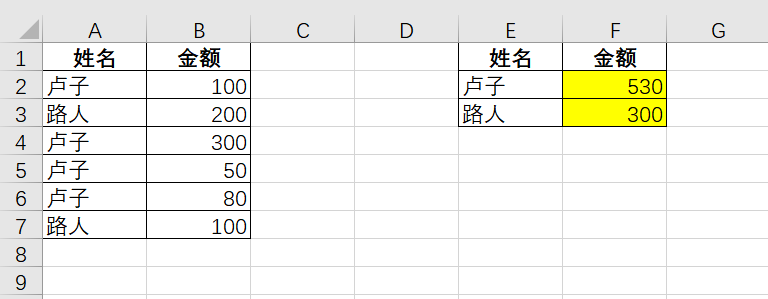
这个是最直接套用,基本都懂得用。
=SUMPRODUCT(($A$2:$A$7=E2)*$B$2:$B$7)
2、统计每个月份的金额
条件稍微改动,就错了一大堆人,这公式错哪了?
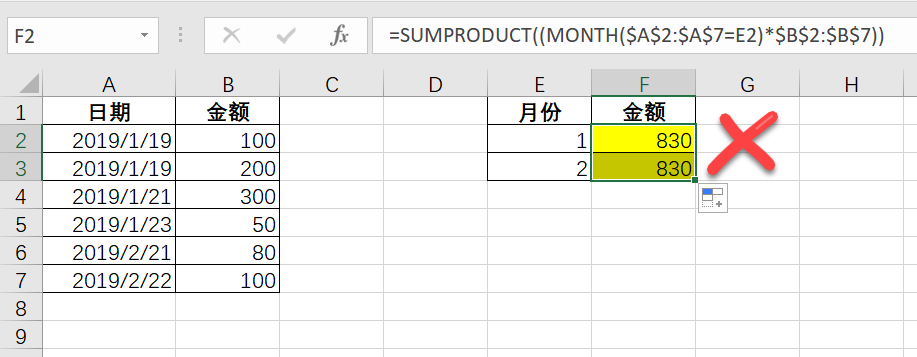
现在是要根据月份求和,那就先用MONTH函数提取月份,思路是对的。在写公式的时候,MONTH(区域)是一个整体,这样才能提取出月份。
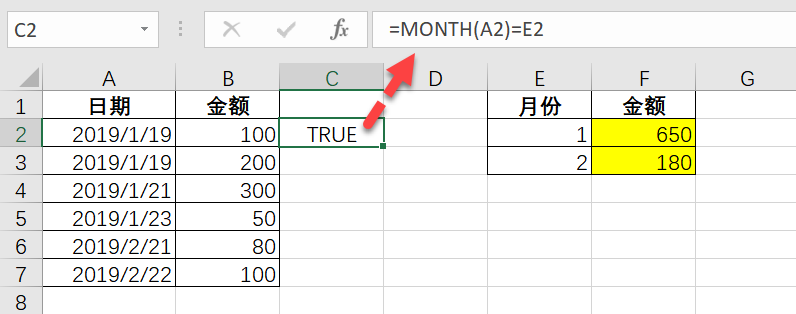
如果括号的位置错了,就相当于日期跟月份进行比较,再用MONTH函数对比较的结果进行获取月份,这样得到的所有内容都是1,很明显的错误。
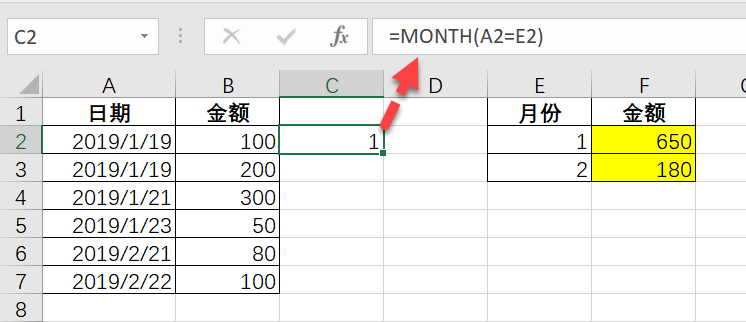
这样写才是对的。
=SUMPRODUCT((MONTH($A$2:$A$7)=E2)*$B$2:$B$7)
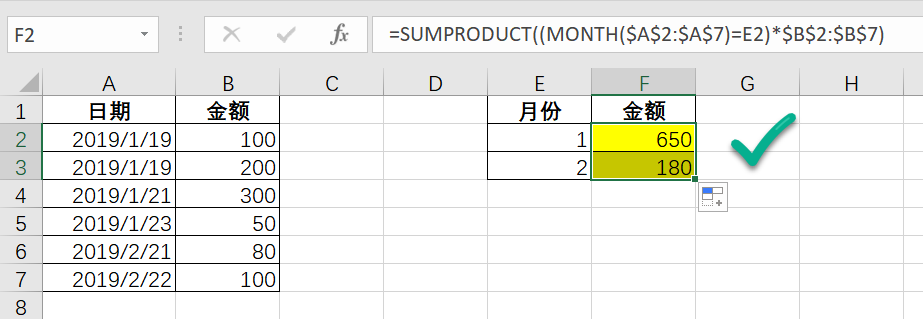
=SUMPRODUCT((MONTH(区域)=条件)*求和区域)
3、统计每个月份的金额,跨年统计
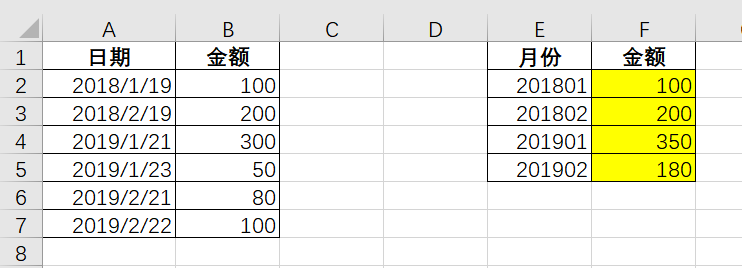
提取月份用MONTH函数,提取年份用YEAR函数,两个合并起来就可以提取年月。不过这样合并后,只有5位数,跟条件6位数不同。
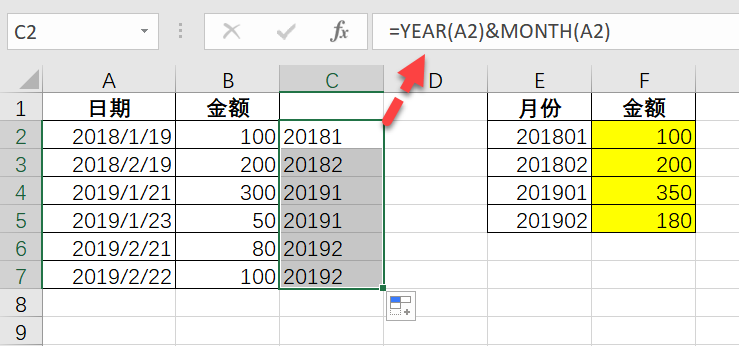
要将月份变成2位数,可以借助TEXT函数。
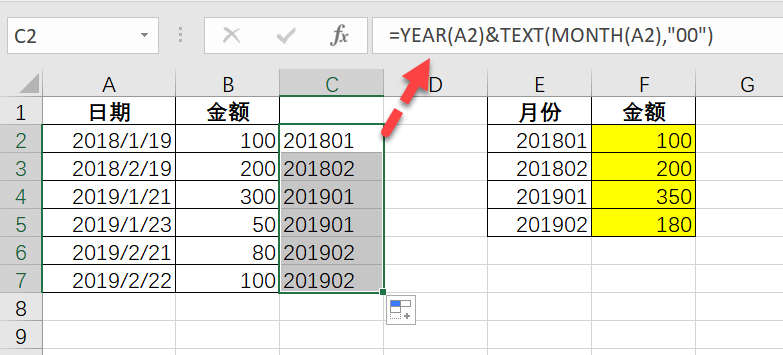
不过为了得到6位数的年月用了3个函数的组合,未免小题大做,一个TEXT函数足矣。e代表4位数的年,mm代表2位数的月。
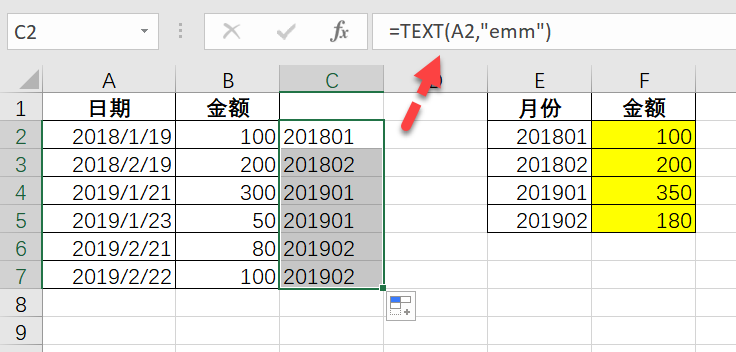
TEXT函数得出来的数字是文本格式,需要加--进行转换成数值格式,才可以跟条件比较。
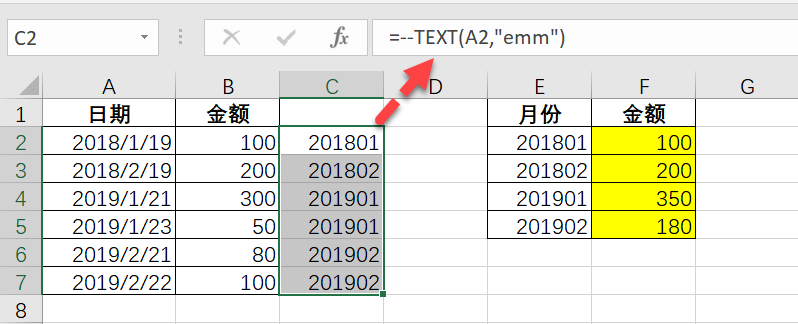
现在只需套进去即可。
=SUMPRODUCT((--TEXT($A$2:$A$7,"emm")=E2)*$B$2:$B$7)
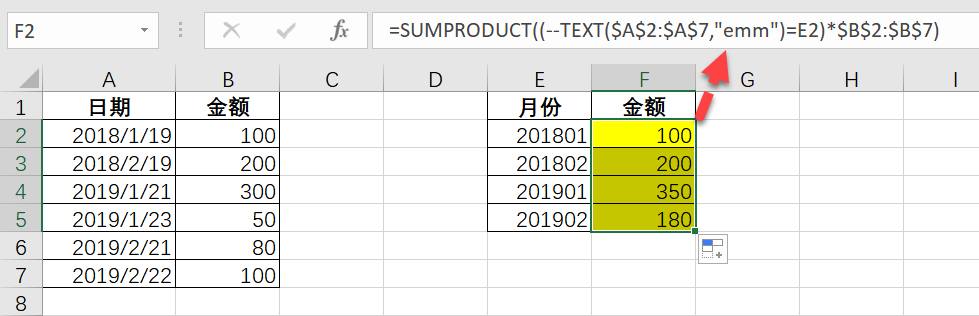
既然提到TEXT函数,就顺便将日期变成期间的方法也说了,年月中间是可以用分隔符号的。
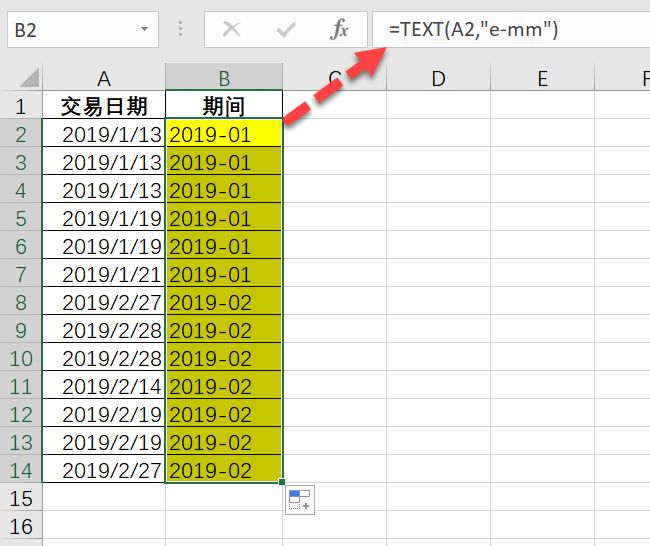
以上套路都会了吗?
来源:Excel不加班,作者:卢子
-
最新内容
-
热门文章